无论您是通过iPhone的手机应用程序,还是利用强大的Siri,给某人打电话都是件容易的事情。但是,其实还有更简单的办法,您只需一次点击就快速呼叫某人。将联系人添加到您的iPhone主屏幕上,您不需要打开电话应用,只需轻轻一按,就可以拨打电话。
接下来,我们一起来看看,这是如何做到的:
如何将联系人添加到 iPhone 主屏幕
首先您需要创建快捷方式,以便一键立即呼叫某人:
1. 打开快捷方式应用程序,在 "我的快捷方式 "中,点击加号图标(+)。
2. 在底部搜索框中键入Call,然后点击建议的联系人。要给其他人打电话,请点击小的加号图标。如果您想打FaceTime电话,搜索FaceTime并添加它。
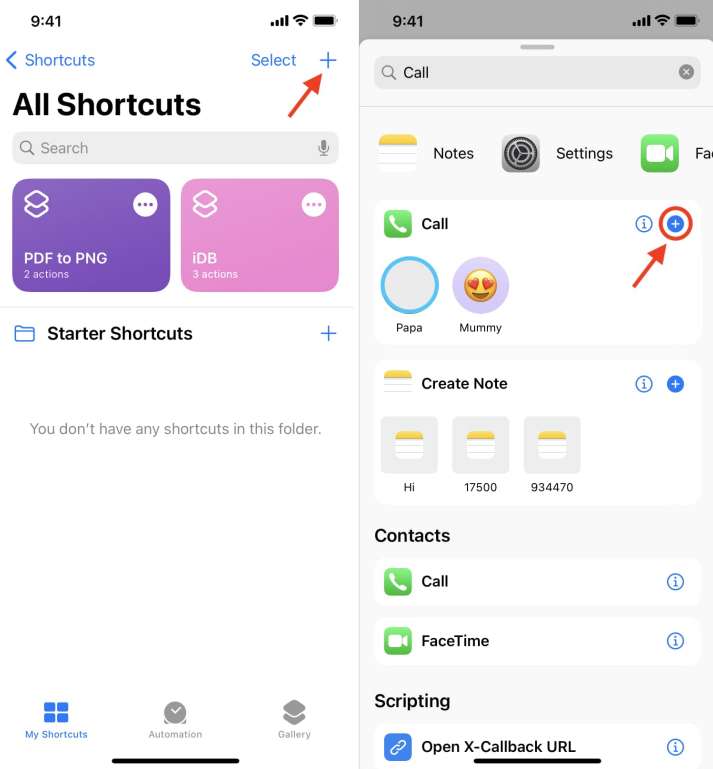
3. 如果您在第2步中选择了一个联系人,请转到第4步。如果您用的是小加号图标,那么点一下淡淡的蓝色 "联系人 "字样,从您的地址簿中选择一个人。
4. 从顶部,将快捷方式重命名为相关的东西,如塞巴斯蒂安或呼叫塞巴斯蒂安。
5. 点击右上方的设置图标。
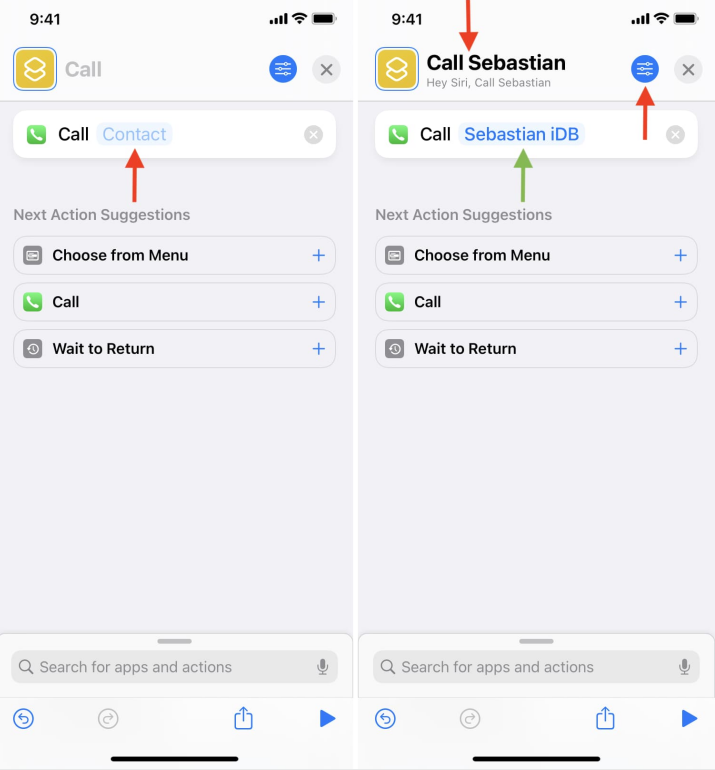
6. 点击添加到主屏幕。
7. 点选微小的快捷方式图标>选择照片,从您的资料库中挑选一张图片。
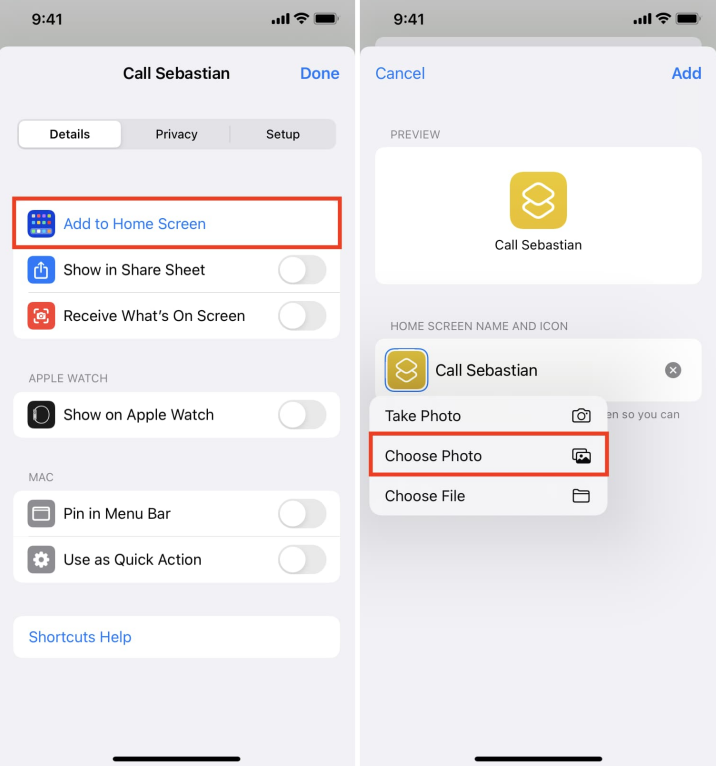
8. 最后,点击添加。现在您已经成功地创建了快捷方式,一键呼叫对方,并将其添加到主屏幕。如果您点击这个类似于应用程序图标的图标,它将立即给对方打电话。
要略微增加此图标的大小,请转到"iPhone 设置">"显示和亮度">视图",然后选择"缩放"。您重复此过程以添加更多联系人。如果你要从主屏幕中删除快捷方式图标,请按下该图标,然后点按删除书签>删除。
如何将图标变大
如果您想让图标更大(并且丢失定制的图像),您可以通过在iPhone主屏幕上添加这个快捷方式作为小部件来实现。
1. 按主屏幕上的任意位置,直到应用程序图标开始抖动,然后轻触屏幕左上角的加号图标。
2. 向下滚动并点击快捷方式。
3. 点击第一个快捷方式下方的添加小部件。
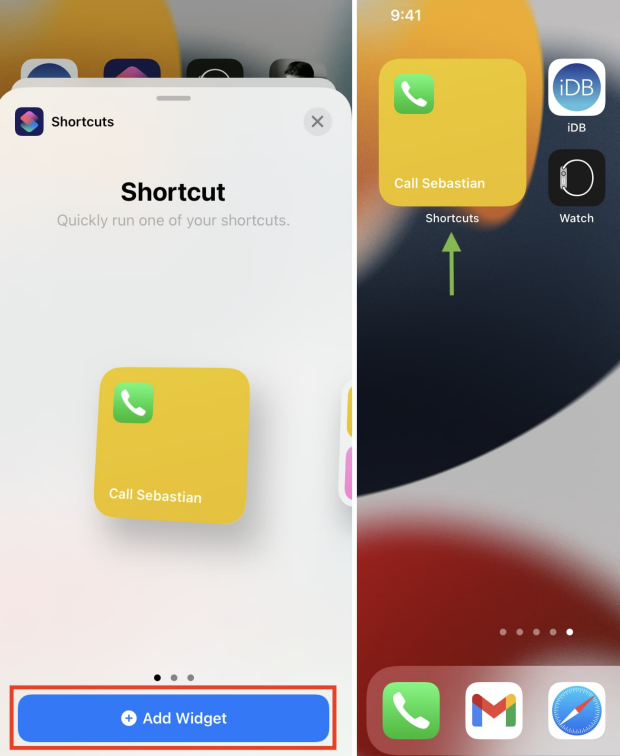
4. 要更改快捷方式小部件中的快捷方式,请按小部件>编辑小部件,然后选择所需的快捷方式。
如何将联系人小部件添加到iPhone主屏幕
您也可以在iPhone主屏幕上添加联系人小部件,点击它就可以打开该联系人。这种方法的好处是,它可以显示联系人的巨大个人资料图片。而缺点是您需要先点击小部件,然后再点击通话按钮。这意味着,您必须点击两次,而不是一次点击(如上面的快捷方式)。但是,这仍然是一个直接的解决方案,可以快速给某人打电话、发信息或发邮件。
1. 打开手机或通讯录应用程序,点击联系人。
2. 点击编辑>添加照片>照片图标,设置一个图像。你也可以添加一个Memoji。点击完成,为联系人保存这张图片。
3. 按主屏幕上的任意位置,直到所有应用程序图标开始晃动,然后点击左上角的加号图标。
4. 向下滚动并点击Contacts。
5. 选择一个小部件大小。
6. 如果此小部件中的联系人不是您想要的联系人,请按主屏幕上的联系人小部件,然后点击编辑小部件。现在,您可以选择在这个小部件中显示的任何其他联系人。
7. 当您点击这个小部件时,它会打开联系人的卡片。您将看到所有附件、最新消息、共享链接和其他详细信息。您开可以根据需要点击call、FaceTime或message。
要从iPhone主屏幕中删除小部件,请按下它并点击"删除小部件">删除"
总之,学会在iPhone或iPad主屏幕上创建一个联系人的快捷方式是非常有用的,这个人可以是您的医生,孩子,最好的朋友,妻子或者丈夫,当您遇到任何突发状况时,您都可以快速和方便地呼叫他们。
版权声明:文章仅代表作者观点,版权归原作者所有,欢迎分享本文,转载请保留出处!


